このチュートリアルでは、Photoshopでのさまざまなミキシングモードについて紹介します。ミキシングモードは画像を編集し、クリエイティブな効果を適用するための必須ツールです。レイヤー同士がどのように相互作用するかを可能にし、プロジェクトでいくつかの面白い結果をもたらすことができます。段階的に、各ミキシングモードの効果と最適な使用方法を学んでいきます。
主なポイント
- ミキシングモードは、異なるレイヤー間で色がどのように組み合わさるかを変更します。
- 異なるエフェクトを生成するさまざまなミキシングモードのグループがあります。
- 多くのミキシングモードは類似した基本原則を持っていますが、特定の用途があります。
ミキシングモードの詳細
1. ミキシングモードの概要
各ミキシングモードについて詳しく説明する前に、基本的な動作原理を理解することが重要です。ミキシングモードは、透明度や明るさを基に動作します。 Photoshopにはさまざまなミキシングモードがあり、それぞれ異なるグループに分類されます。
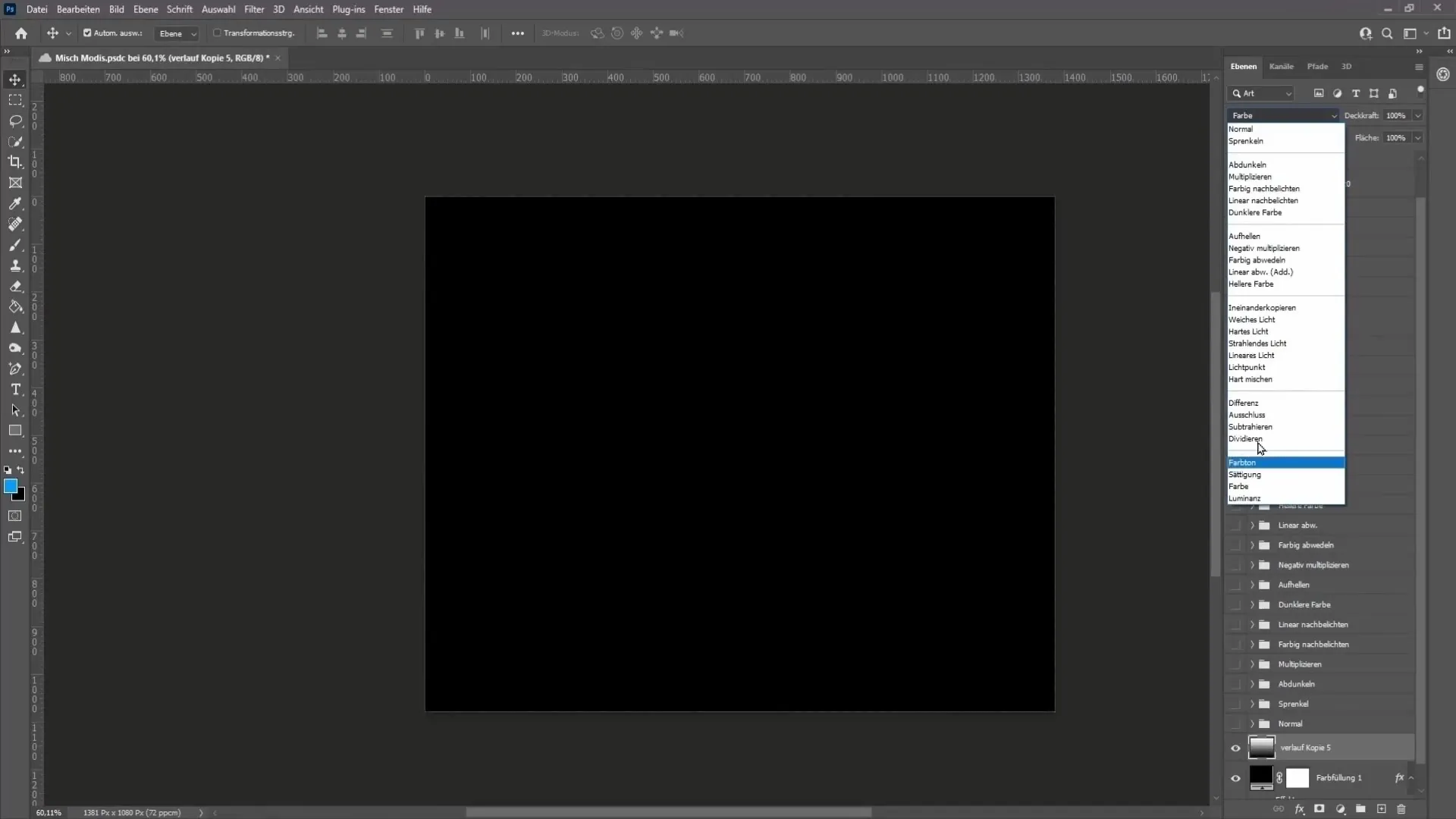
2. 基本
グラデーションについて説明してみましょう。すべての画像には黒(0%の明るさ)と白(100%の明るさ)があり、それらの間にさまざまなグレースケールがあります。このグラデーションがすべてのミキシングモードの重要な基盤であると考えてください。
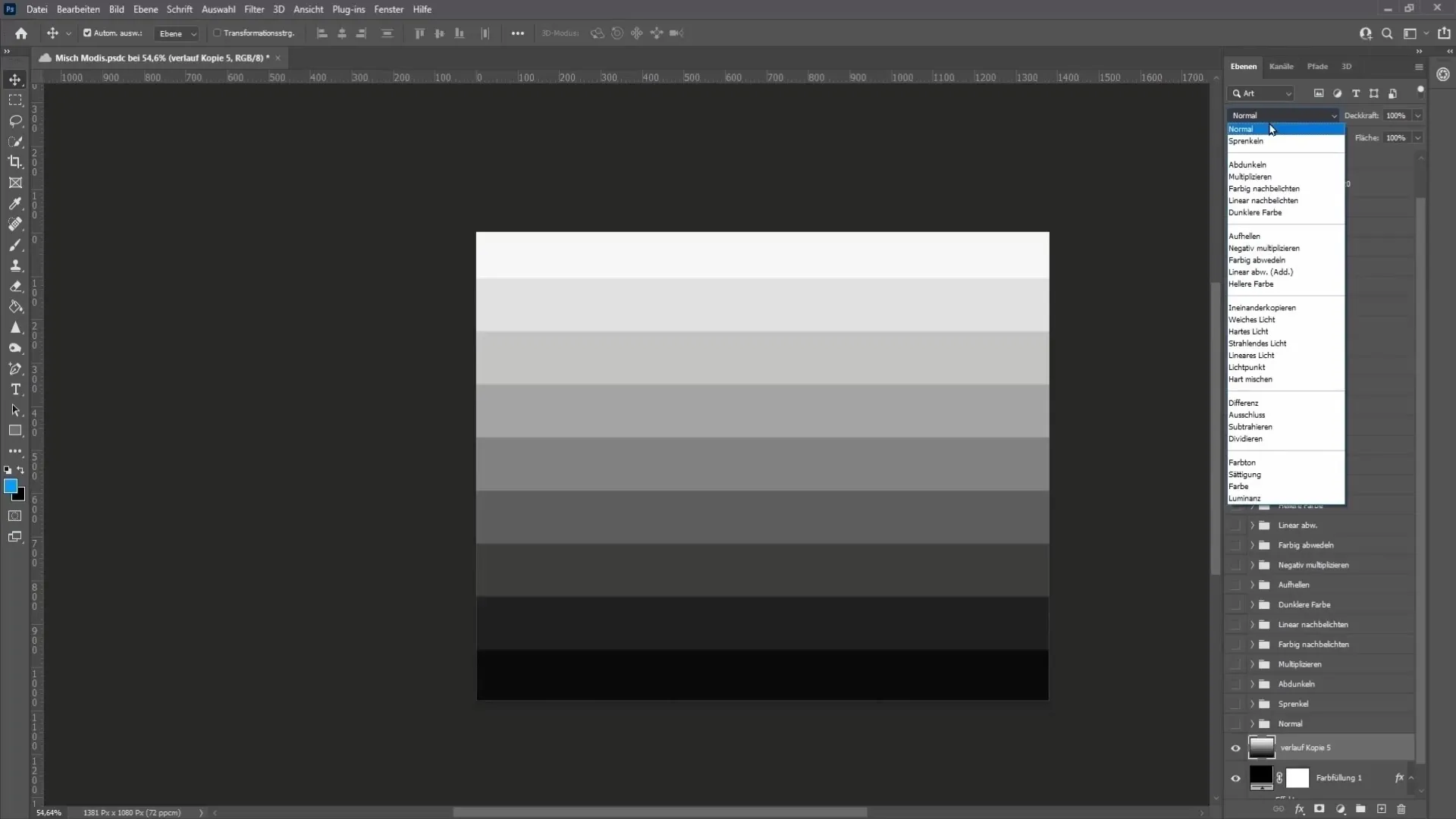
3. 標準ミキシングモード
標準ミキシングモードの「通常」は変更を加えません。 どちらのレイヤーも影響を受けずに簡単に重ねられます。
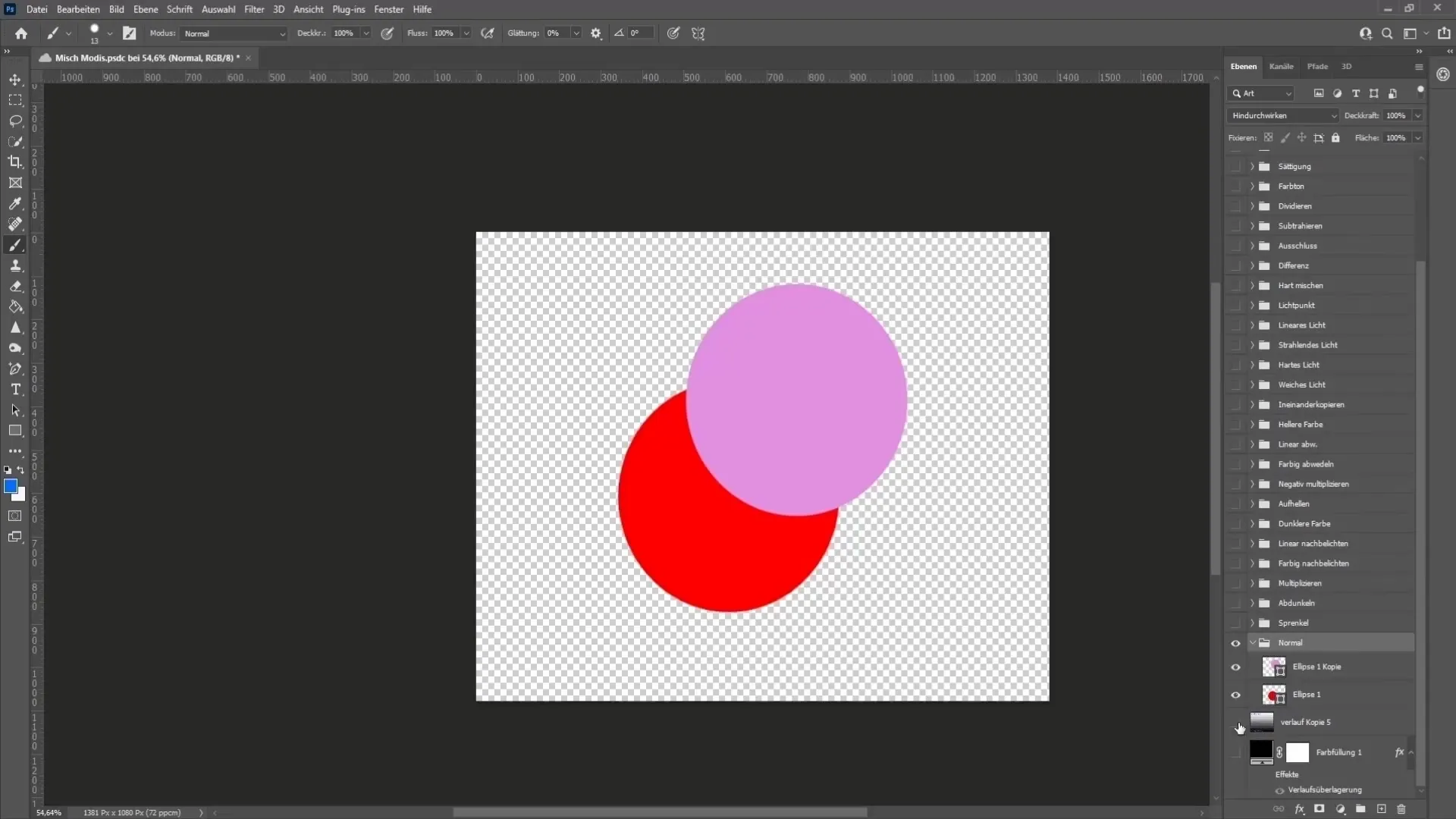
モード"散らばり"は、点のような質感のある効果を生成し、ブラシを使用して作成できます。 ローハードネスのブラシを使用すると、ぼかしや雪のようなさまざまな興味深い効果を得ることができます。
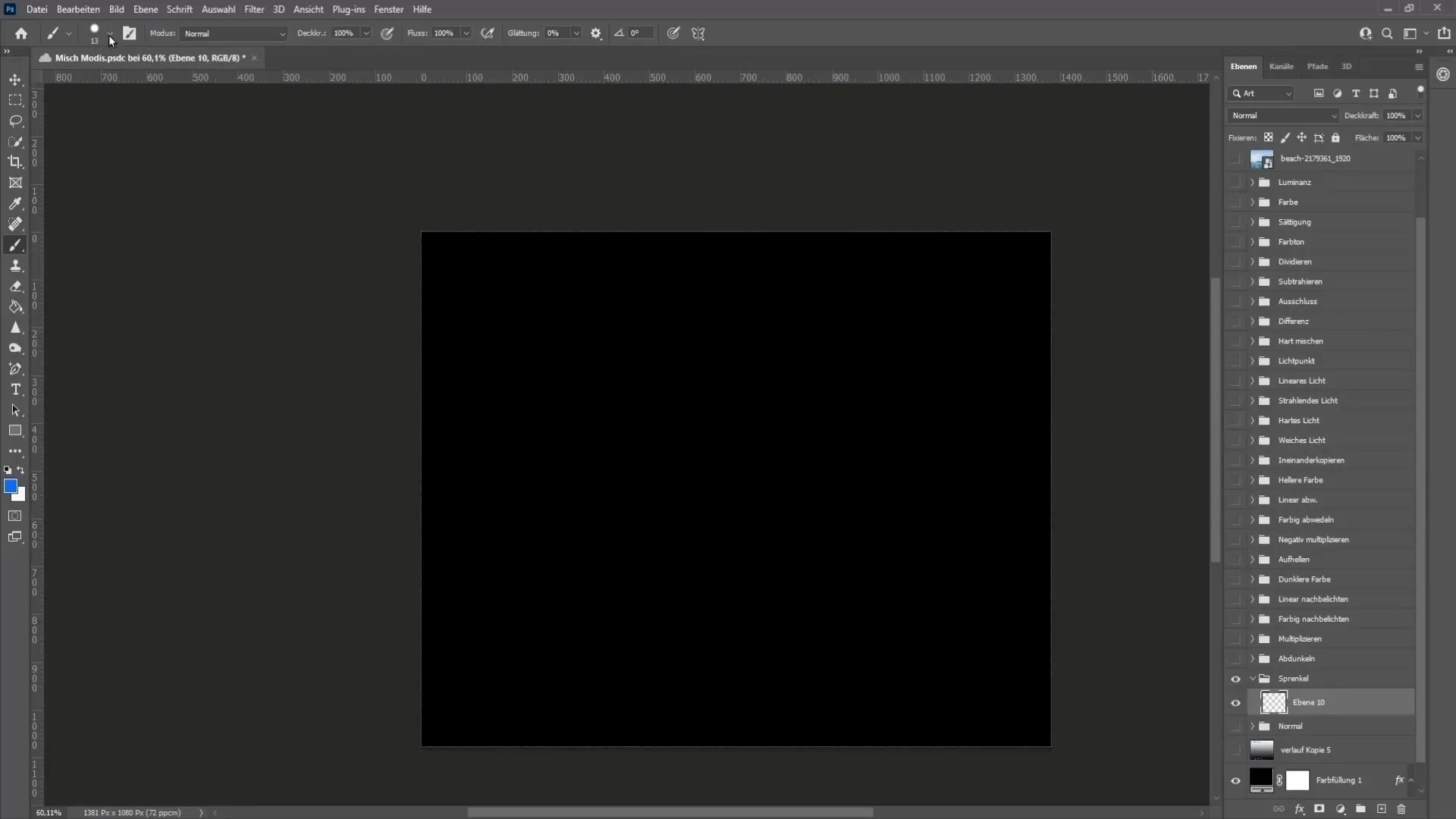
4. ダークニングと明るくするグループ
モード「暗く」はすべての白を非表示にし、より暗い領域は変化しません。これは、明るいものが下にあるレイヤーから非表示にされることを意味します。
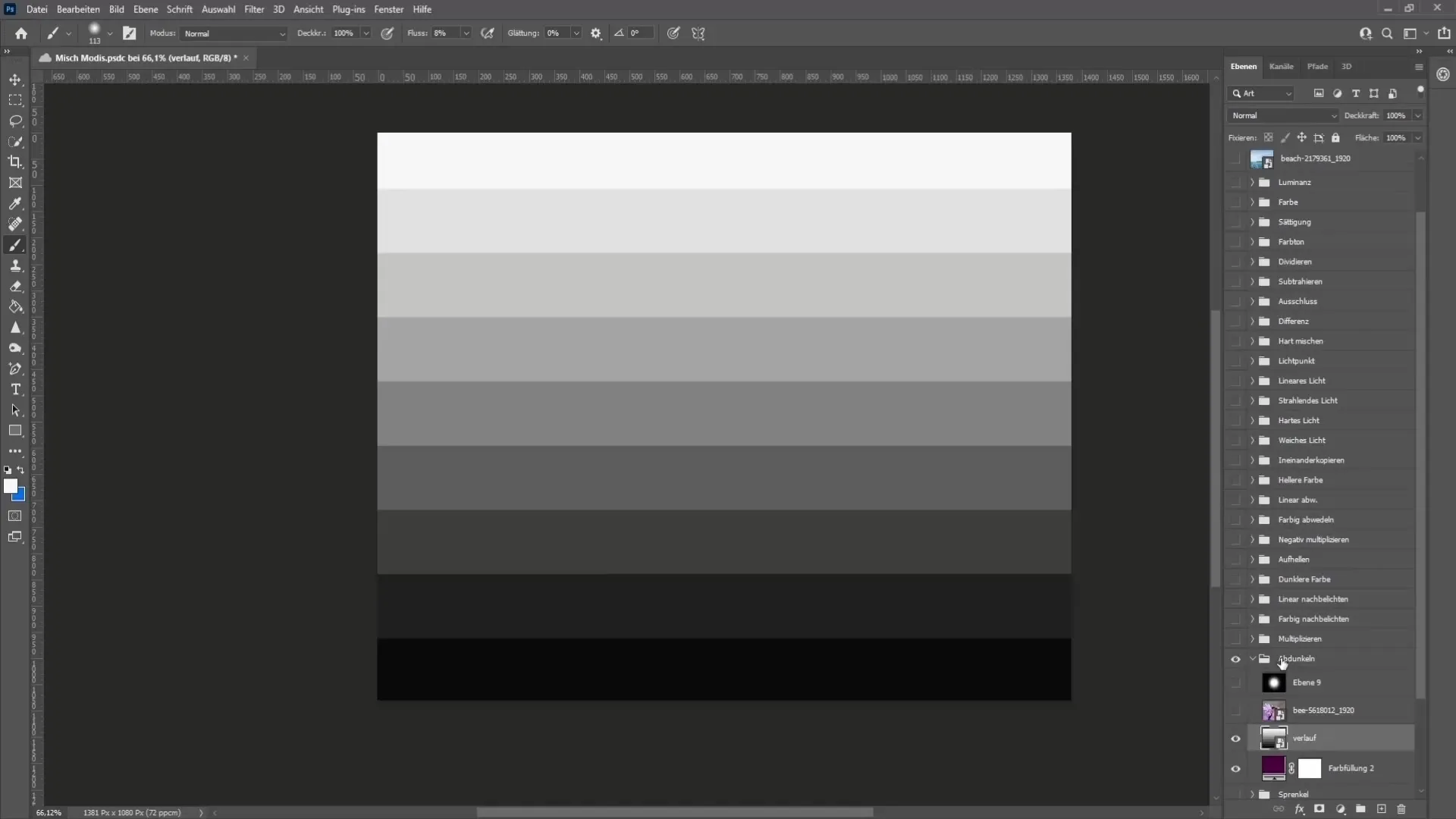
「加算」は、画像を暗くする非常に一般的なミキシングモードです。 このモードでは、100%の黒は変化せず、100%の白は非表示になります。
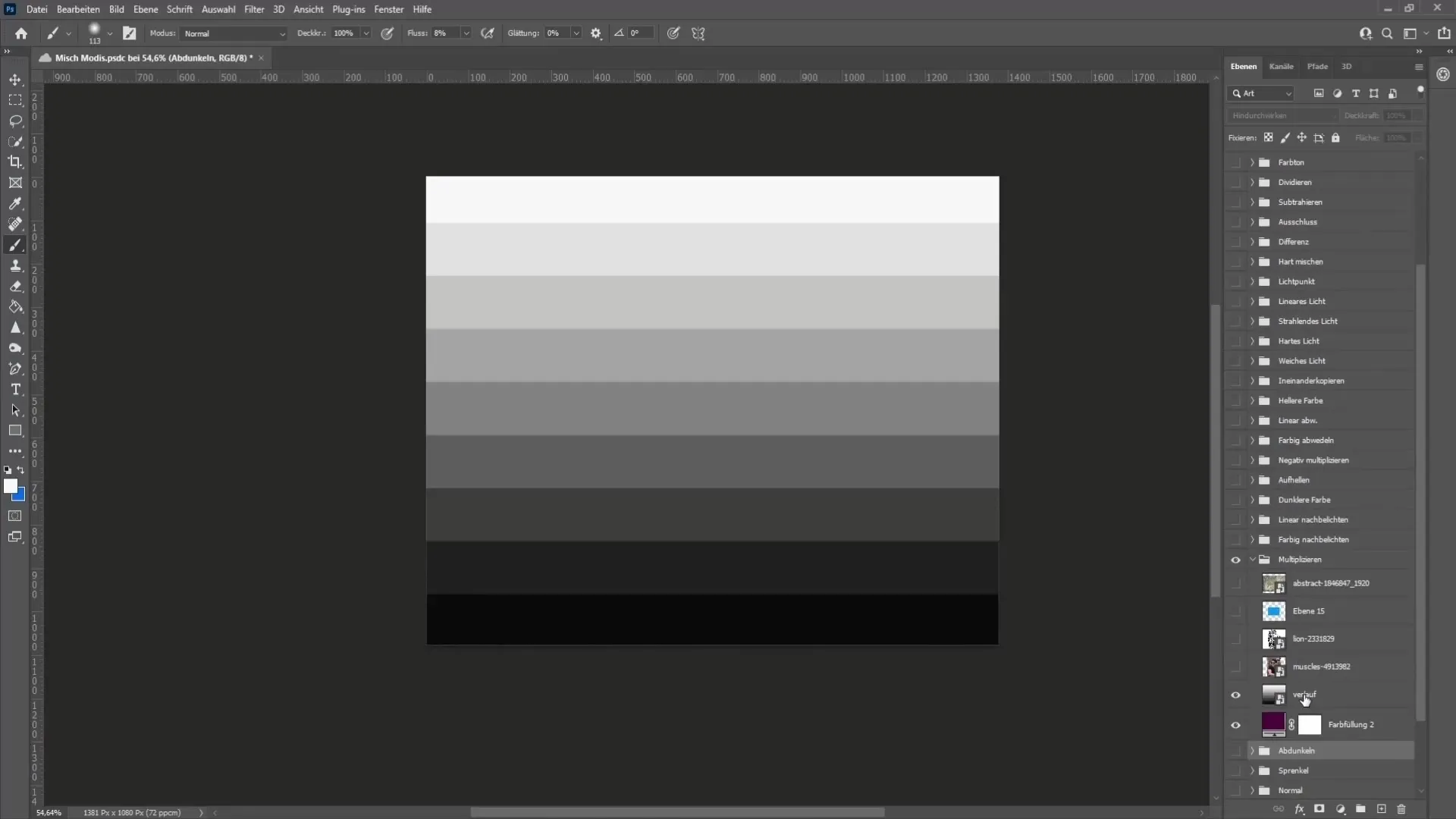
5. 特別なミキシングモード
「色で焼きつける」は、画像を暗くするだけでなく、色付けも行います。 このモードでは、100%の黒と100%の白が変化しません。
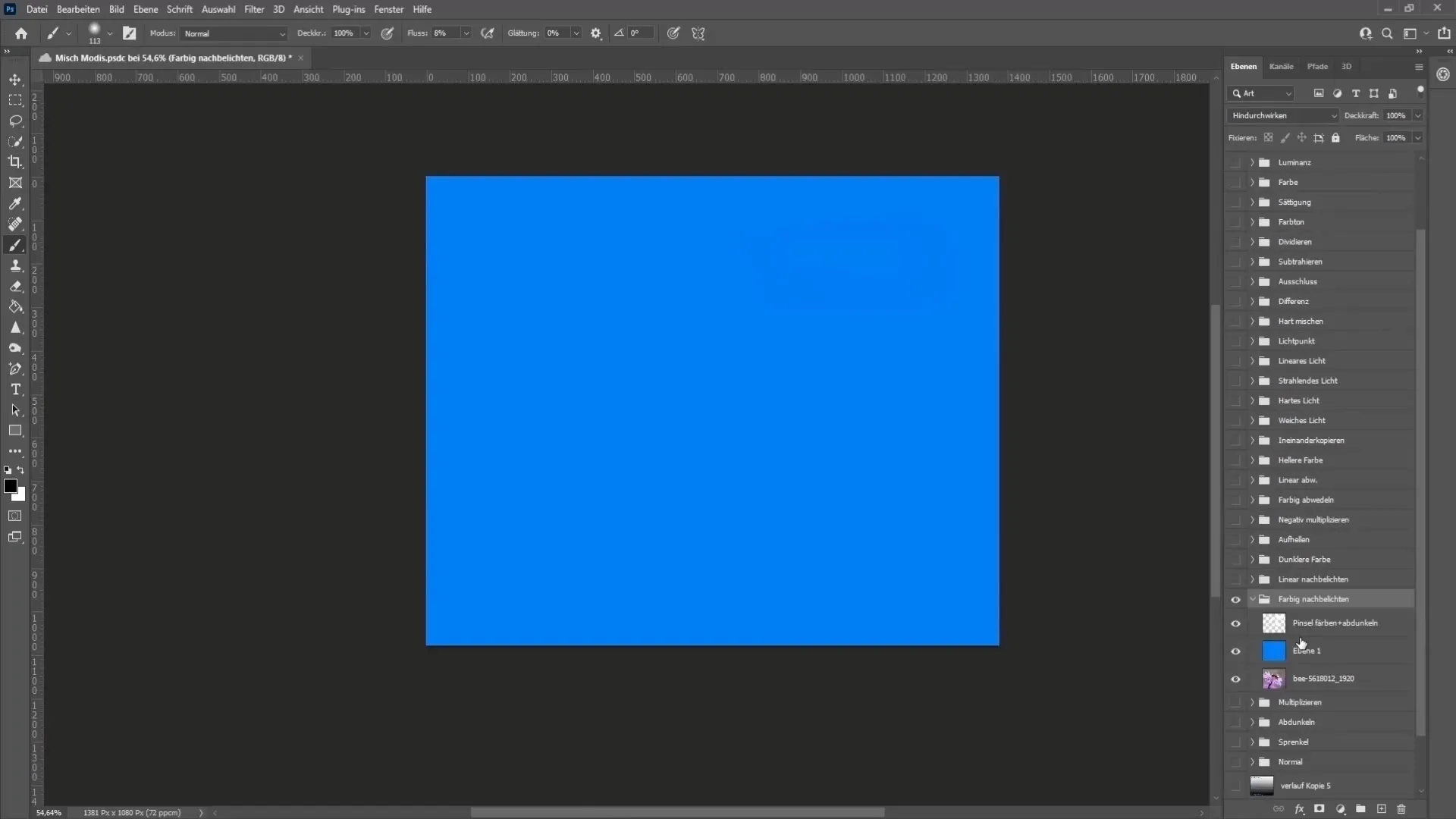
「色の焼きつけ」と似ていますが、ここでは100%の白を変更しません。 つまり、このモードでは明るい色と暗い色が均等に影響を受けます。
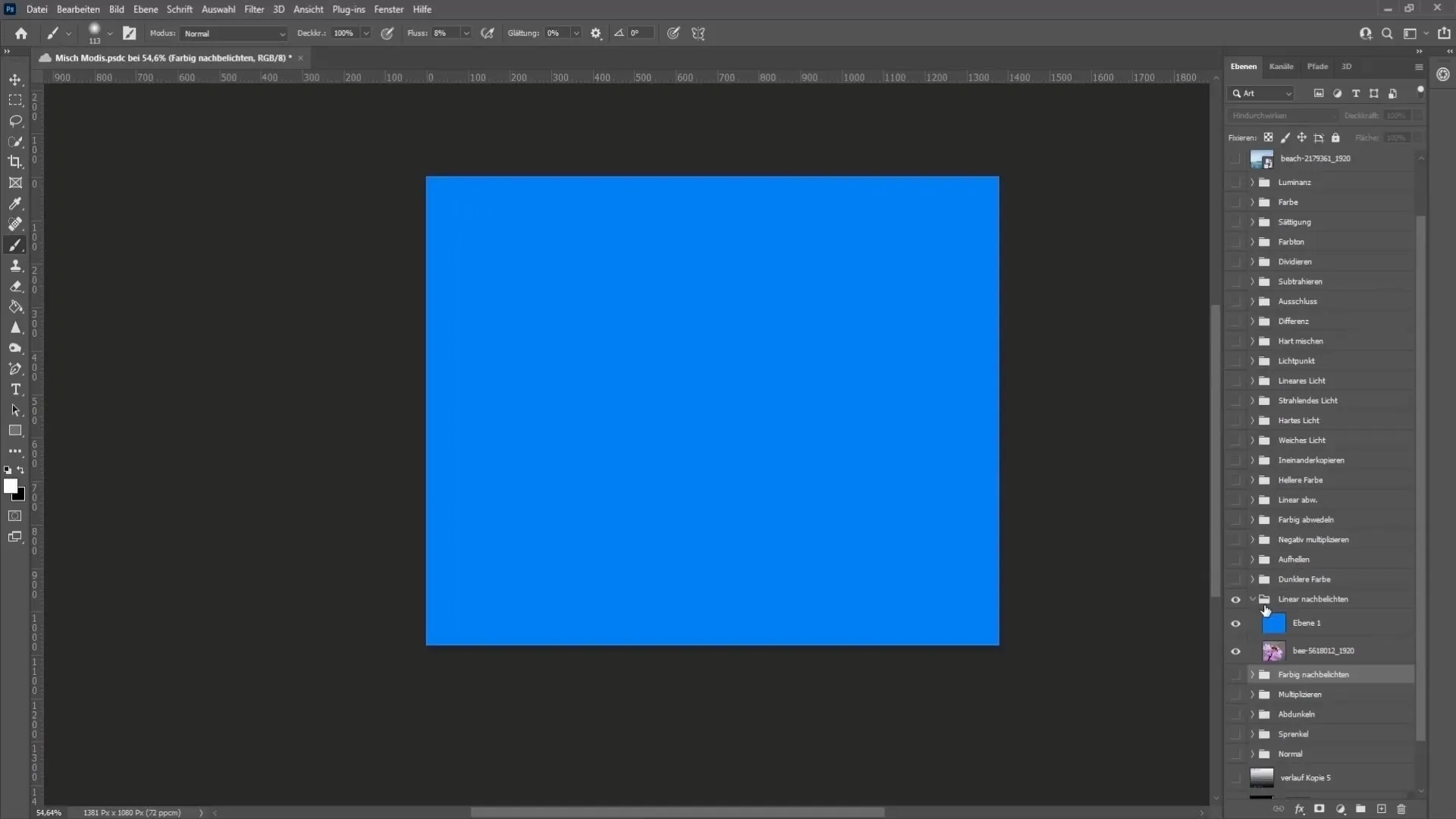
6. 反転グループ
"差" モードは2つのレイヤー間の色の違いを見ます。 2つの画像を完全に重ね合わせたい場合に役立ちます。
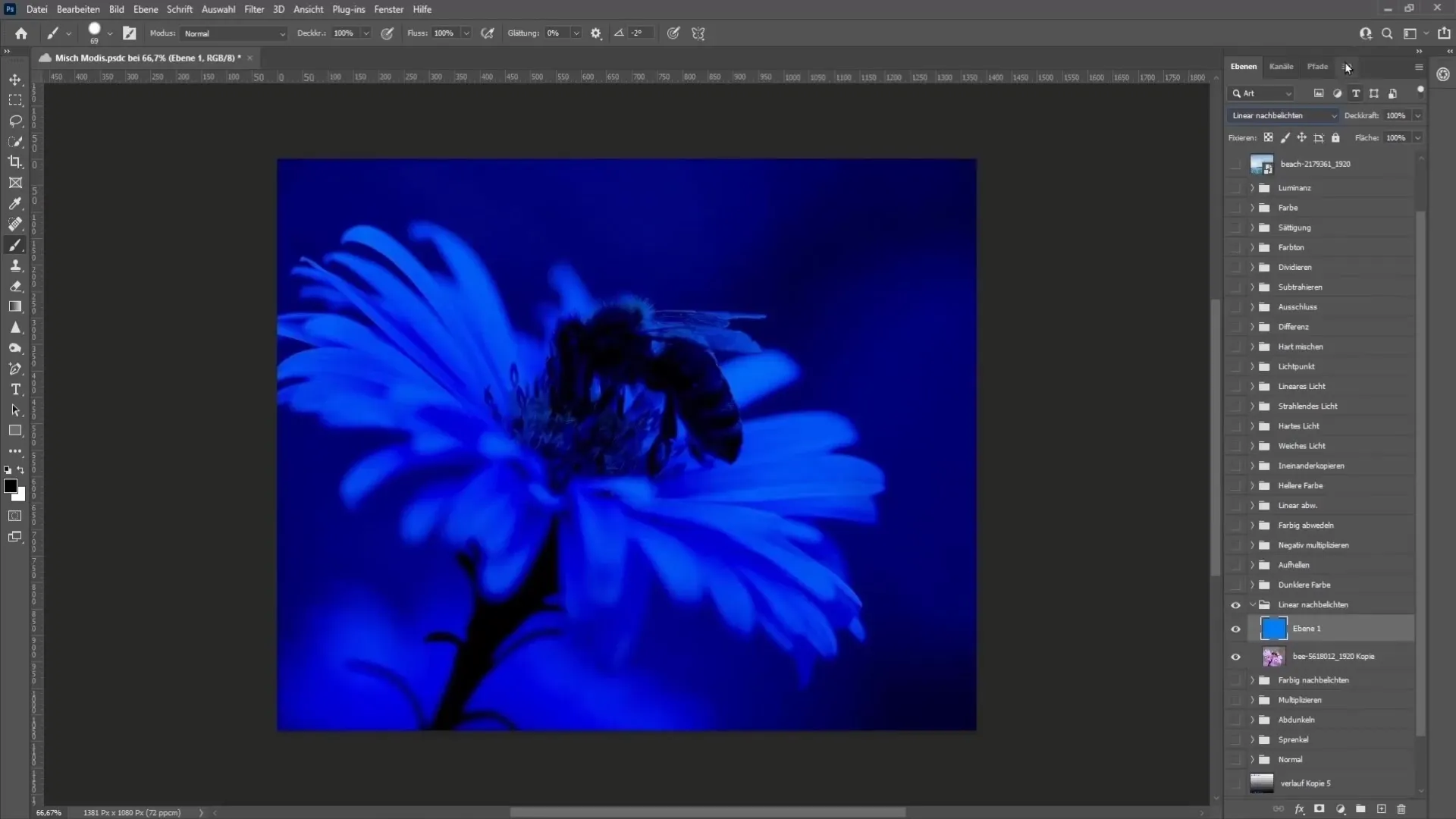
7. 除外と減算
このモードは「差異」と似ていますが、中間色は反転されません。 これにより、色補正に使用できるやさしい効果が得られます。
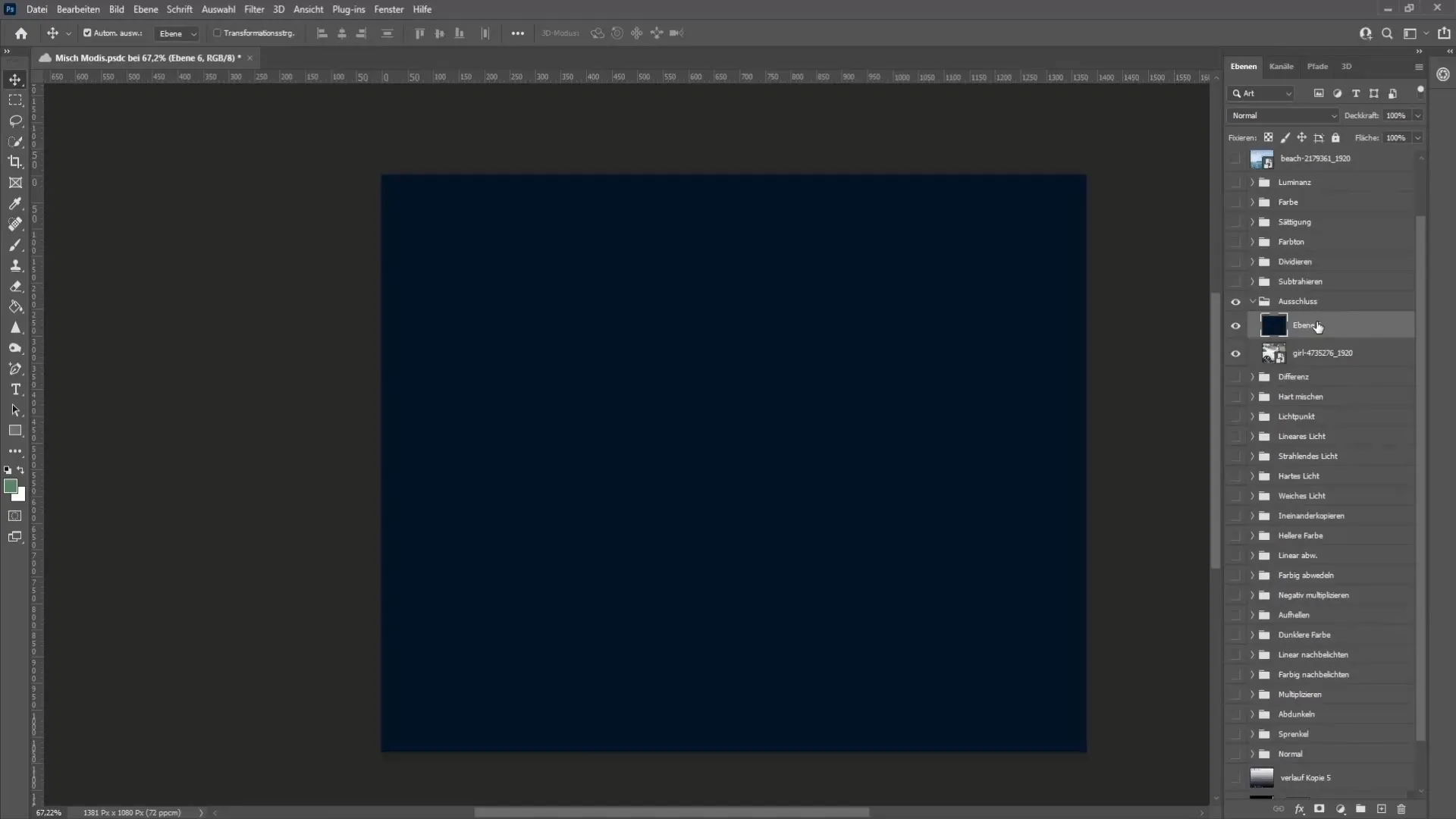
「差し引く」でRGB色の値を引くことにより、面白い効果が得られます。 特定の場所から色を引いた場合に興味深い結果が得られるでしょう。
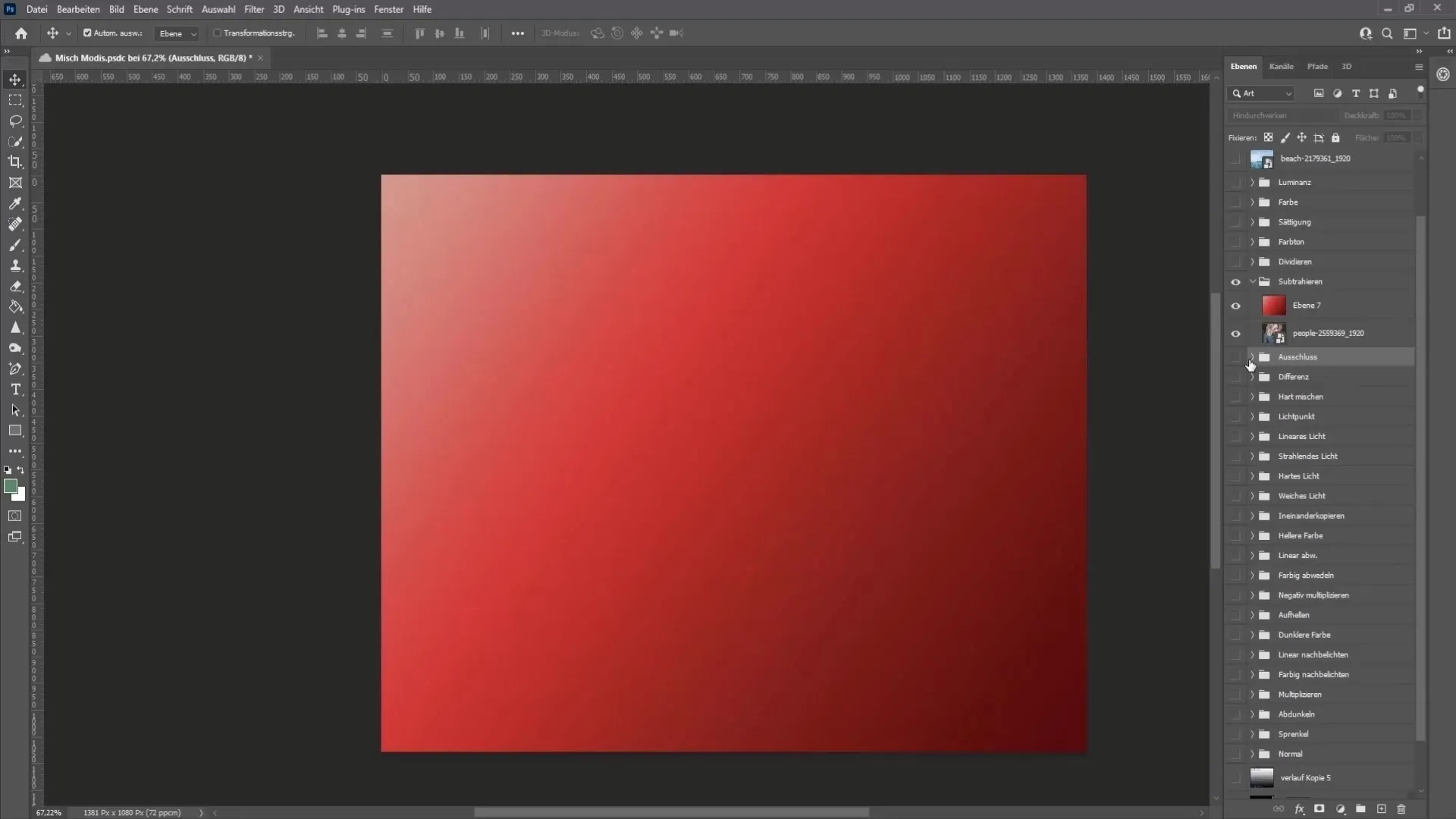
8. 色グループ
「色相」モードを使用すると、画像の色調を変えずに、明るさや彩度を変更することができます。写真の雰囲気に合わせるために特に役立ちます。
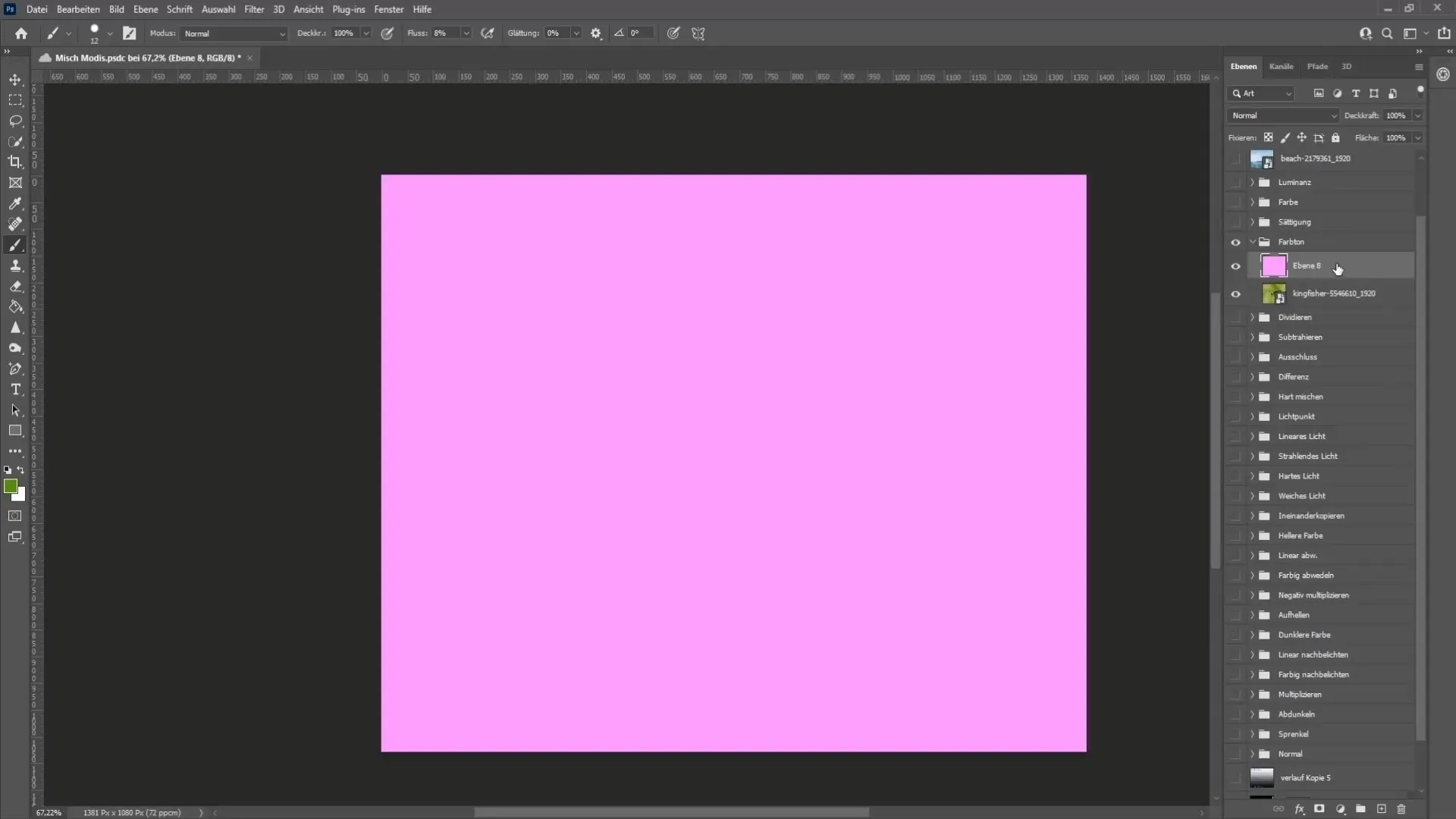
9. 輝度
輝度を調整すると、色を変更せずに画像の明るさを変えます。写真の明るさを調整するのに便利なツールです。

10. 特殊ミックスモード
このミックスモードは、グループ内で適用されているミックスモードがグループ外のレイヤーにも影響を与えるようにします。
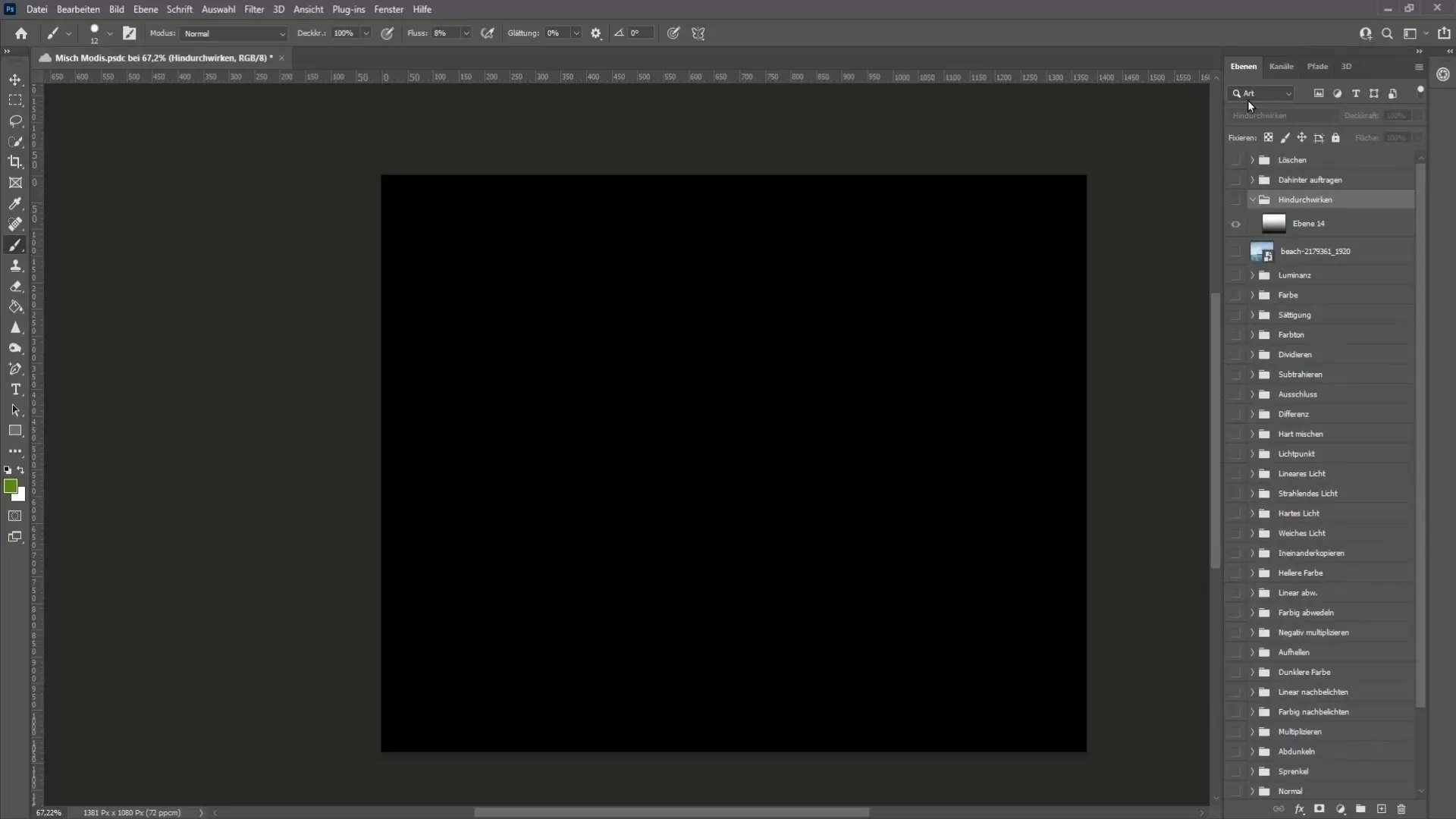
「背後に配置」モードは、透明な領域にのみ色グラデーションを適用するようにします。珍しいが興味深い効果です。
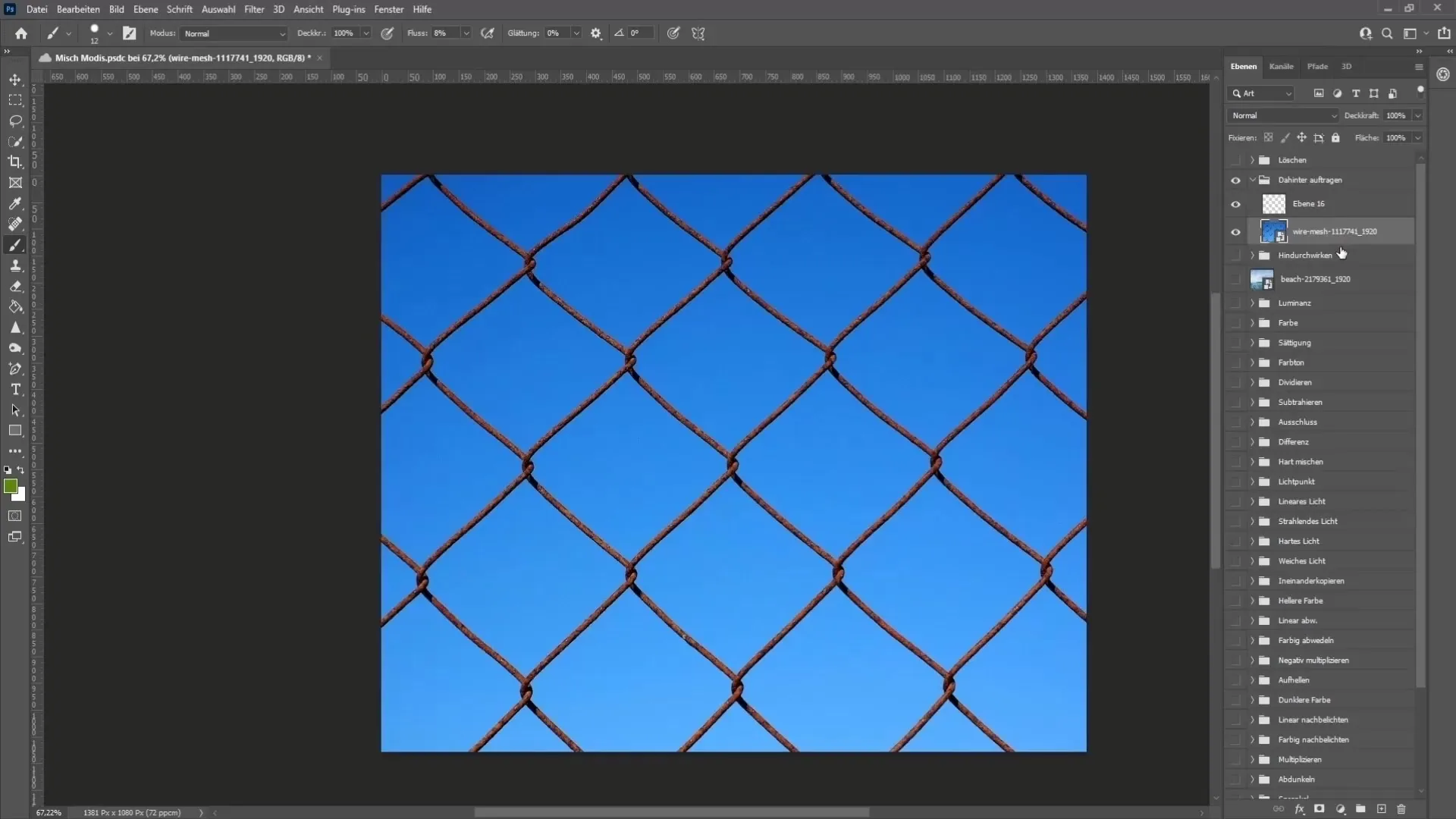
11. 消去
「消去」モードは、消しゴムや消しゴムのように動作します。画像から部分を削除したり切り取ったりできます。
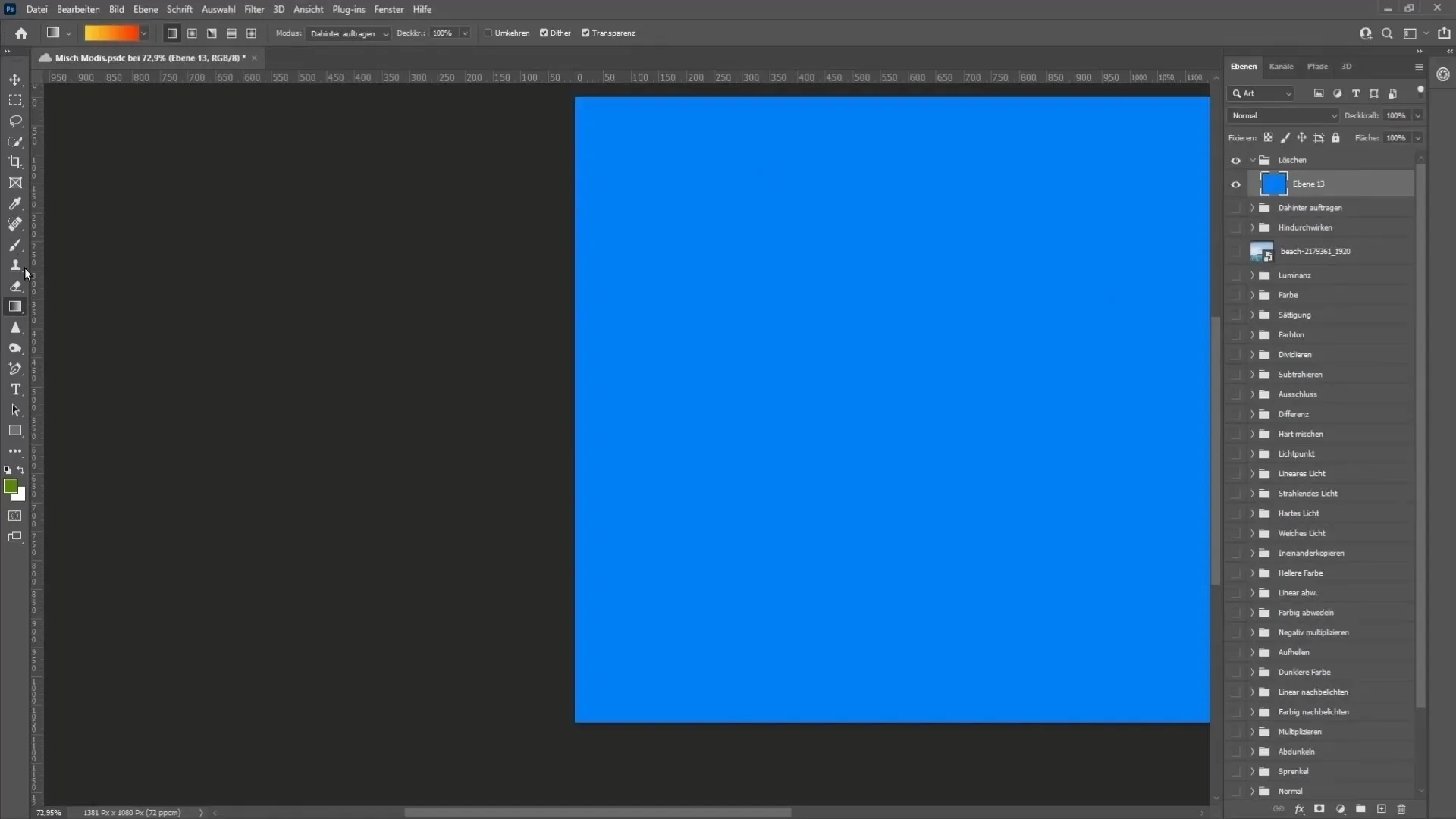
要約
このチュートリアルでは、Photoshopのさまざまなミックスモードについて包括的に説明しました。各モードの違いや機能、使用例を理解しています。さまざまなミックスモードを使って、プロジェクトに創造的でユニークな効果を生み出してみてください。
よくある質問
Photoshopのモードとは何ですか?モードは、レイヤーが下にあるレイヤーとどのように相互作用するかを制御します。
「乗算」モードが画像に与える影響は?「乗算」は画像を暗くし、白を100%削除します。
白黒画像の色をミックスモードで変更できますか?はい、「カラー」モードを使用すると白黒画像に色を付けることができます。
どのように「差異」モードを使用しますか?「差異」モードは、2つの画像の精密な整列を助けます。
Photoshopで透明度を調整する方法は?透明度は不透明度を通じて調整したり、特定のミックスモードを使用して調整したりできます。


